Page 1
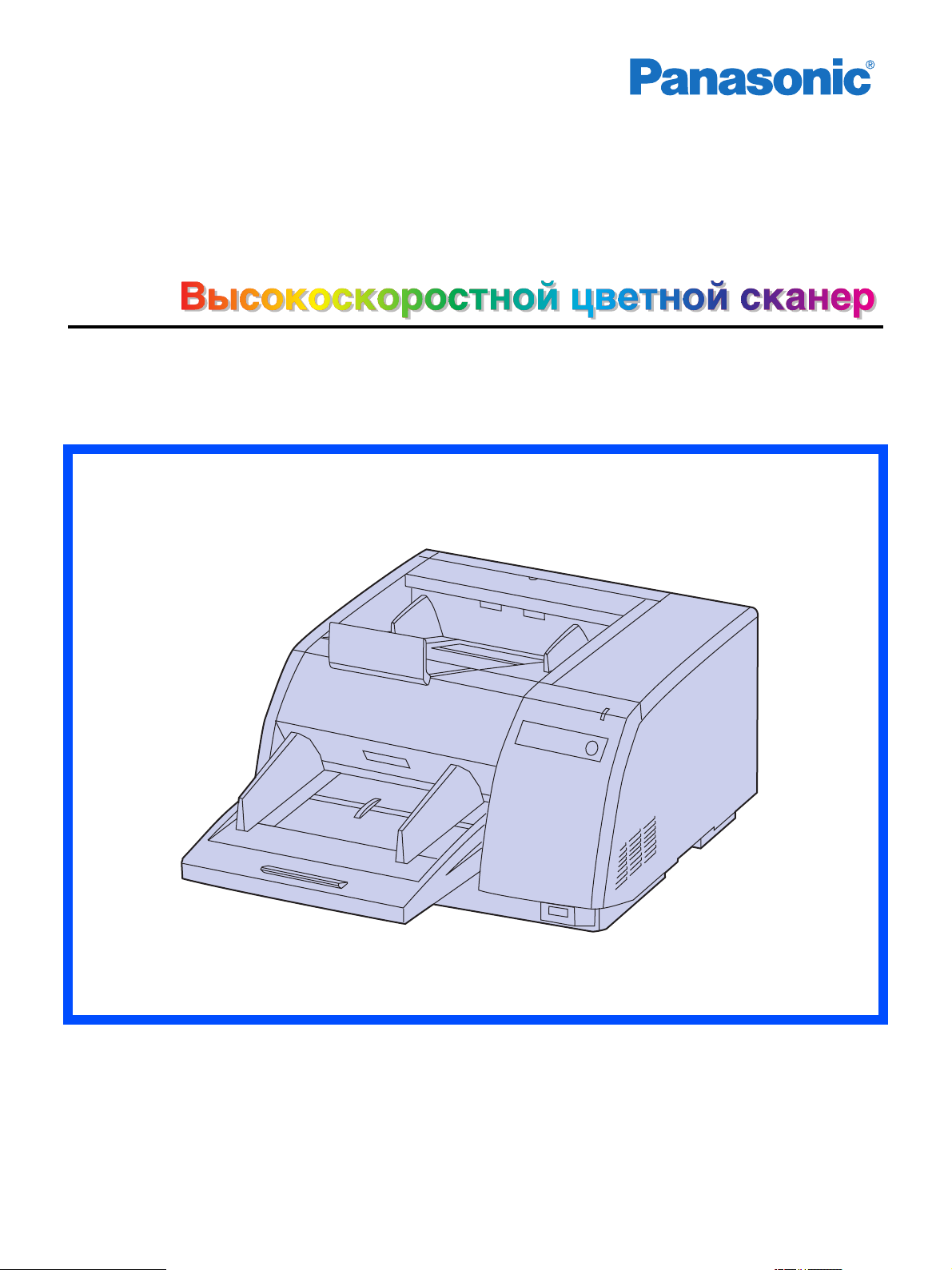
Инструкция по эксплуатации
Номер модели KV-S3065CL / KV-S3065CW
В этом руководстве содержится информация по эксплуатации сканера. Перед прочтением этого документа
ознакомьтесь, пожалуйста, с прилагаемым руководством по установке.
Пожалуйста, тщательно прочтите это руководство, инструкцию по эксплуатации и руководство по
техническому обслуживанию. Для получения справок в дальнейшем храните эти документы в безопасном
месте.
Храните диск CD-ROM в его коробке. Не подвергайте диск воздействию прямых солнечных лучей и
чрезмерно высокой температуры, не царапайте и не пачкайте поверхность диска.
Page 2
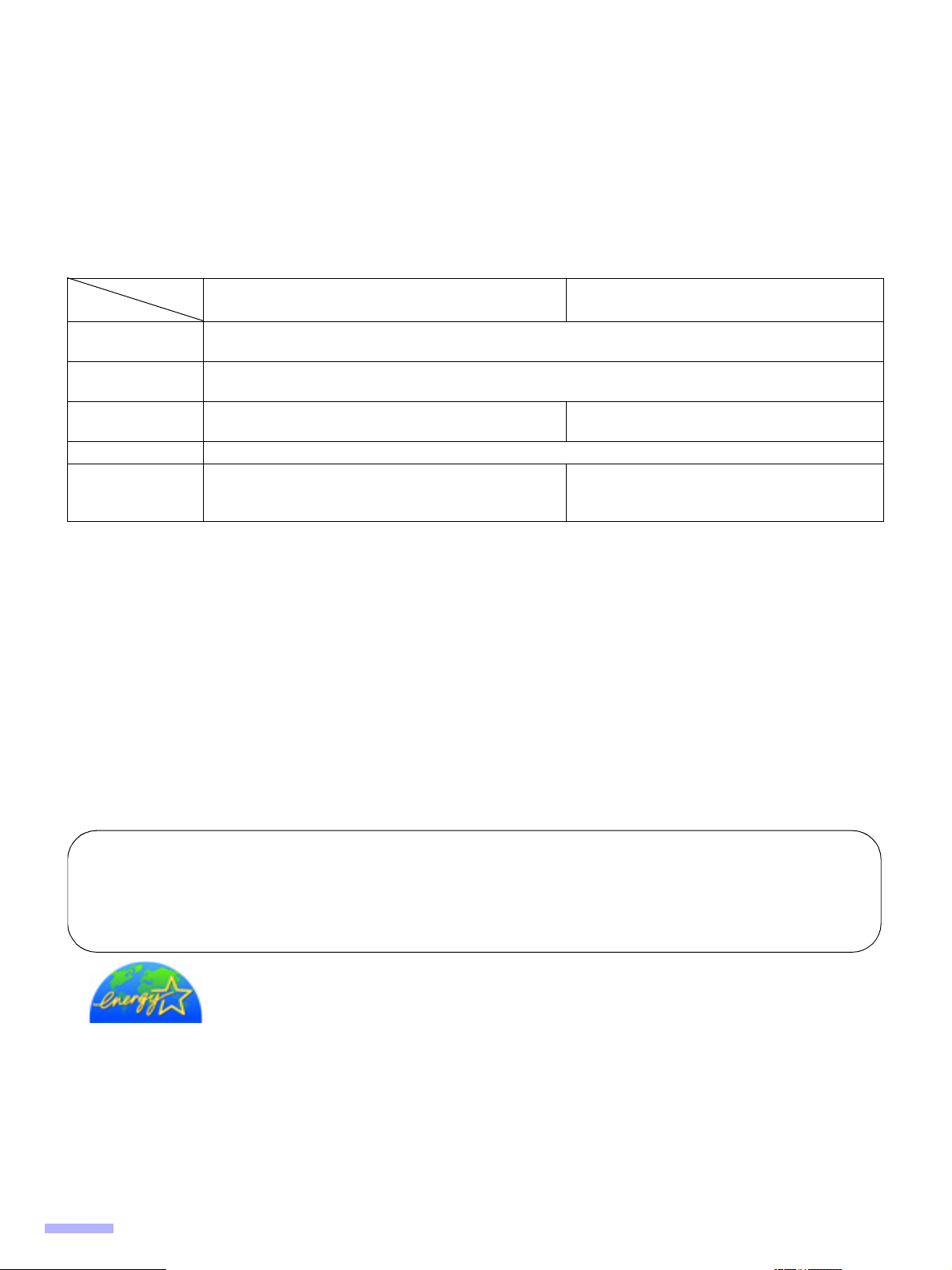
Мы благодарим Вас за приобретение этого высокоскоростного сканера
Panasonic
≥ Зная Вашу потребность в обработке изображений, Panasonic предлагает Вам этот надежный и простой в эксплуатации
сканер для документов.
≥ Для улучшения качества сканируемых изображений Panasonic разработал специальную технологию улучшения
изображения, позволяющую получать более качественные изображения, чем оригинал.
∫ Системные требования
Подключение SCSI Подключение USB
CPU
Объемпамяти
Операционная
система
Минимум Pentium® III, 1 ГГц
Рекомендуется Pentium 4, 2 ГГц или выше
Минимум 256 МБ
Рекомендуется 512 МБ или выше
®
Windows
98*1 / Windows NT
Windows 2000
*4
/ Windows Me*2 / Windows XP
®
*3
4.0 /
*5
Windows 98 / Windows 2000 /
Windows Me / Windows XP
Дисплей 1024 х 768 точек или более, 65536 цветов или более
Интерфейс
SCSI III
Рекомендуется SCSI плата
USB 2.0
Adaptec SCSI 2930U / 2940U / 29160N /19160
*1
Операционная система Microsoft® Windows 98 (в дальнейшем Windows 98)
*2
Операционная система Microsoft Windows Millennium Edition (в дальнейшем Windows Me)
*3
Операционная система Microsoft Windows NT (в дальнейшем Windows NT)
*4
Операционная система Microsoft Windows 2000 (в дальнейшем Windows 2000)
*5
Операционная система Microsoft Windows XP (в дальнейшем Windows XP)
§ На жестком диске необходим как минимум 1 ГБ свободного места.
§ В системах Windows 98 и Windows Me невозможно сканирование цветных изображения большего формата, чем А3,
в режиме 600 dpi. Цветные изображения большого размера не могут сканироваться с высоким разрешением в
связи с конфигурацией Вашего компьютера или программного обеспечения.
§ Скорость сканирования различается в зависимости от конфигурации компьютера и программного обеспечения
компьютера.
§ Windows NT 4.0 не поддерживает интерфейс USB.
§ Для Windows NT 4.0 Вы должны установить программное обеспечение ASPI layer, которое предоставляется
продавцом платы SCSI.
§ Используйте интерфейс USB 2.0, так как скорость сканирования интерфейса USB 1.1 низкая.
§ При подключении сканера к разветвителю USB функционирование не гарантируется.
§ При использовании сканера с другими устройствами SCSI, соединенными в последовательную цепь,
функционирование не гарантируется.
Важная информация
≥ Не создавайте дубликатов денежных знаков.
≥ Не создавайте дубликатов материалов, авторские права на которое защищены, за исключением случаев
индивидуального использования.
≥ Не создавайте дубликатов каких-либо сертификатов, лицензий, паспортов, государственных или частных
документов и т.п.
В качестве партнера E
требованиям E
NERGY STAR и сертифкационный знак ENERGY STAR торговые марки, зарегистрированные в
(E
NERGY STAR по эффективному использованию энергии.
NERGY STAR
®
, Panasonic заявляет, что это изделие соответствует
США.)
≥ Microsoft, Windows и Windows NT - торговые марки или зарегистрированные торговые марки корпорации Microsoft в
США и/или других странах.
≥ ISIS - зарегистрированная торговая марка Pixel Translatoin, подразделения корпорации Captive Software.
≥ Pentium - зарегистрированная торговая марка корпорации Intel или ее подразделений в США и других странах.
≥ Adaptec - это зарегистрированная торговая марка Adaptec, Inc.
≥ Каждое название компании или продукта этой компании является торговой маркой или зарегистрированной торговой
маркой соответствующей компании.
Информация, приведенная в этом руководстве по установке, может быть изменена без дополнительного
уведомления.
2
Page 3
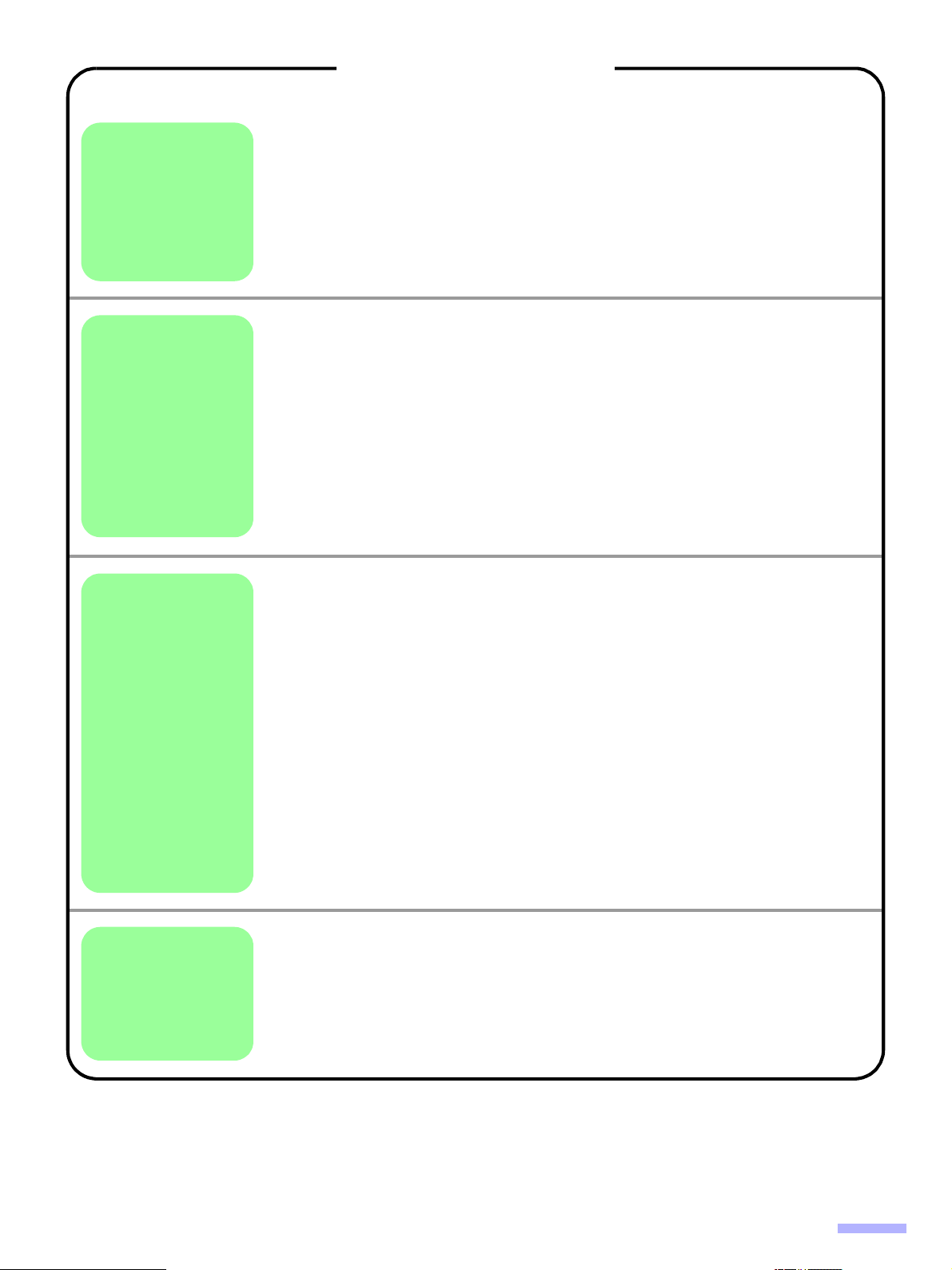
Содержание
Страница
Замечания . . . . . . . . . . . . . . . . . . . . . . . . . . . . . . . . . . . . . . . . . . . . 4
Перед
началом
эксплуатации
Эксплуатация
Предостережения. . . . . . . . . . . . . . . . . . . . . . . . . . . . . . . . . . . . . . 6
Идентификация компонентов . . . . . . . . . . . . . . . . . . . . . . . . . . . . 9
≥ Последовательность включения. . . . . . . . . . . . . . . . . . . . . . . . . . . . . . . . . 10
≥ Об индикаторах . . . . . . . . . . . . . . . . . . . . . . . . . . . . . . . . . . . . . . . . . . . . . . 10
≥ О настройке SCSI (не требуется при подключении через USB) . . . . . . . 11
Загрузка документов . . . . . . . . . . . . . . . . . . . . . . . . . . . . . . . . . . 12
≥ При сканировании нескольких листов . . . . . . . . . . . . . . . . . . . . . . . . . . . . 13
Установки подачи бумаги. . . . . . . . . . . . . . . . . . . . . . . . . . . . . . . 16
≥ Выбор пути бумаги для сканированного документа . . . . . . . . . . . . . . . . . 16
≥ Установка селектора ADF/ручной подачи . . . . . . . . . . . . . . . . . . . . . . . . . 16
Прочее. . . . . . . . . . . . . . . . . . . . . . . . . . . . . . . . . . . . . . . . . . . . . . 17
≥ Как использовать контрольный лист и лист разделения . . . . . . . . . . . . . 17
Изменение настройки направляющей пластины . . . . . . . . . . . . 18
≥ Установка справочной пластины . . . . . . . . . . . . . . . . . . . . . . . . . . . . . . . . 18
Удаление застрявшей бумаги . . . . . . . . . . . . . . . . . . . . . . . . . . . 20
≥ Удаление замятие бумаги из сканера . . . . . . . . . . . . . . . . . . . . . . . . . . . . 20
≥ Удаление застраявшей бумаги из механизма вывода . . . . . . . . . . . . . . . 20
Забота и
техническое
обслуживание
Приложения
Чистка устройства . . . . . . . . . . . . . . . . . . . . . . . . . . . . . . . . . . . . 21
≥ Внешняя поверхность сканера . . . . . . . . . . . . . . . . . . . . . . . . . . . . . . . . . . 21
≥ Внутренняя поверхность сканера . . . . . . . . . . . . . . . . . . . . . . . . . . . . . . . . 21
≥ Бумага для чистки валика . . . . . . . . . . . . . . . . . . . . . . . . . . . . . . . . . . . . . . 21
≥ Очищение валиков. . . . . . . . . . . . . . . . . . . . . . . . . . . . . . . . . . . . . . . . . . . . 22
≥ Очистите сенсоры, отражатели, детекторы двойной подачи и крышки
сенсора изображения. . . . . . . . . . . . . . . . . . . . . . . . . . . . . . . . . . . . . . . . . . 24
Замена расходных материалов. . . . . . . . . . . . . . . . . . . . . . . . . . 26
≥ Замена блока валика подачи бумаги . . . . . . . . . . . . . . . . . . . . . . . . . . . . . 26
≥ Замена модуля валика замедления . . . . . . . . . . . . . . . . . . . . . . . . . . . . . . 28
Настройка цветовой тональности . . . . . . . . . . . . . . . . . . . . . . . . 31
Инструкции по повторной запаковке. . . . . . . . . . . . . . . . . . . . . . 32
Технические характеристики . . . . . . . . . . . . . . . . . . . . . . . . . . . . 33
Выявление неисправностей . . . . . . . . . . . . . . . . . . . . . . . . . . . . 35
Афлавитный указатель . . . . . . . . . . . . . . . . . . . . . . . . . . . . . . . . 37
3
Page 4
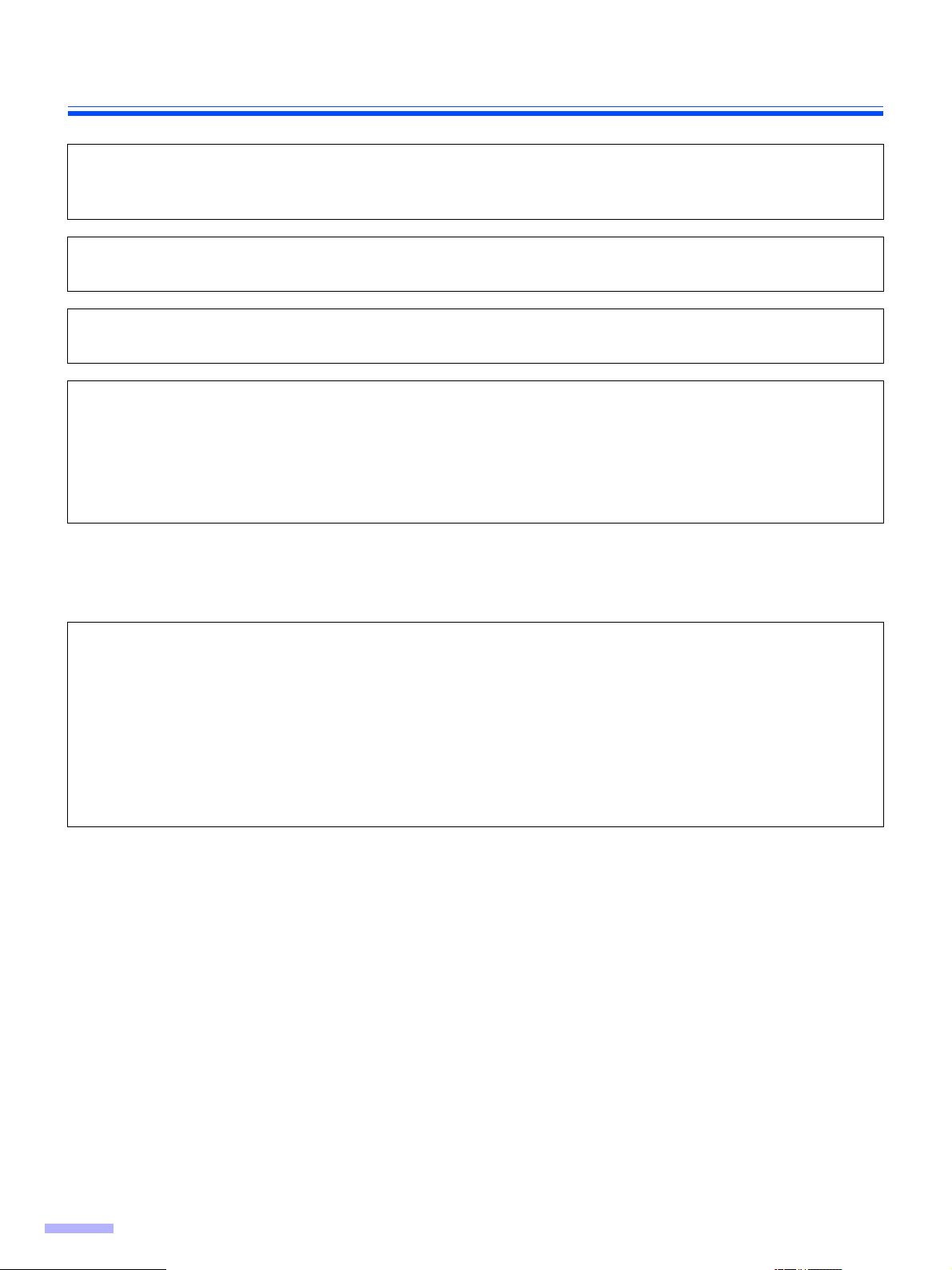
Замечания
ПРЕДУПРЕЖДЕНИЕ:
ДЛЯ ПРЕДОТВРАЩЕНИЯ ВОЗГОРАНИЯ ИЛИ ПОРАЖЕНИЯ ТОКОМ БЕРЕГИТЕ ЭТО
УСТРОЙСТВО ОТ ДОЖДЯ И ВЛАГИ.
РОЗЕТКА СЕТИ ПИТАНИЯ ДОЛЖНА БЫТЬ ЛЕГКО ДОСТУПНА И РАСПОЛОЖЕНА ОКОЛО
ЭТОГО УСТРОЙСТВА.
Это устройство должно использоваться только с кабелем питания, полученным от
производителя.
Источник питания
ПРЕДУПРЕЖДЕНИЕ
≥ (Для оборудования на 220-240 В)
В этом устройстве должен использоваться сертифицированный кабель питания. Необходимо соблюдать
соответствующие нормы, касающиеся установки подобных устройств. Требуется сертифицированный кабель
подачи питания, не ниже по классу, чем обычный гибкий кабель с поливинилхлоридным покрытием в соответствии с
IEC 60227 (наименование H05VV-F 3G 1,0 мм2).
Замечания по использованию бумага для чистки валика
Перед началом использования бумаги для чистки валика, пожалуйста, внимательно прочитайте эти инструкции.
Положите инструкции в безопасное место для получения справок в дальнейшем.
Предупреждения
• Не пейте и не вдыхайте чистящую жидкость, поскольку она содержит изопропиловый спирт.
• Бумага для чистки валика может раздражать чувствительную кожу, так что пользуйтесь перчатками.
• Не используйте бумагу для чистки валика около обогревателя или источников открытого огня.
• Не храните бумагу для чистки валика под прямыми солнечными лучами или в местах с температурой более 40 oC.
• Для чистки валиков и сканирующей области пользуйтесь только чистящей бумагой.
• Если Вам нужна дополнительная информация о бумаге для чистки валиков, пожалуйста, обратитесь к
спецификациям по безопасности материалов (MSDS).
• Для получения спецификаций по безопасности материалов обратитесь в торговую компанию Panasonic.
БЕРЕЧЬ ОТ ОГНЯ
4
Page 5
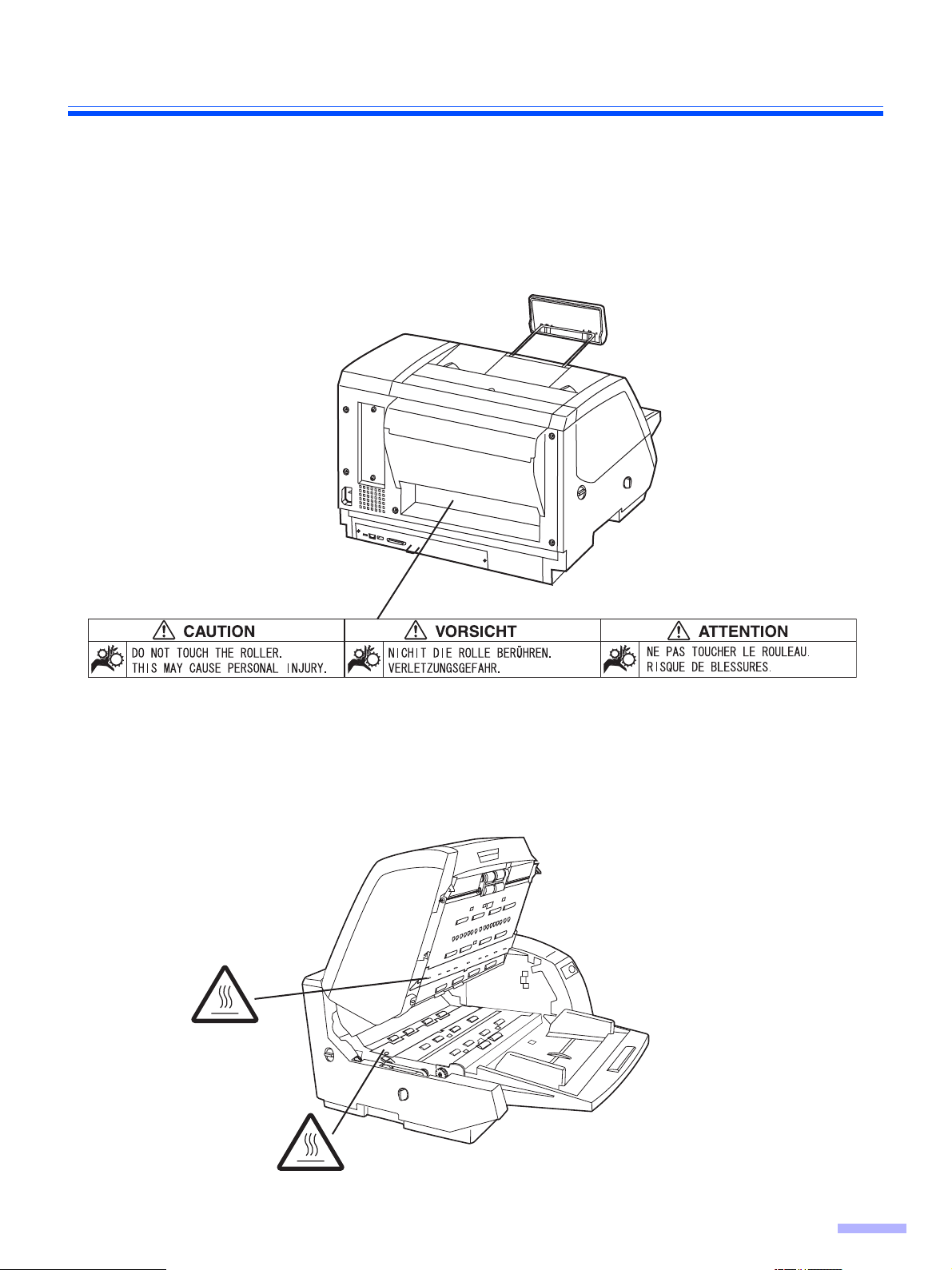
Предостерегающие наклейки
ПРЕДОСТЕРЕЖЕНИЕ
НЕ ПРИКАСАЙТЕСЬ К ВАЛИКУ.
(
ЭТО МОЖЕТ ПРИВЕСТИ К ТРАВМЕ.
)
5
Page 6
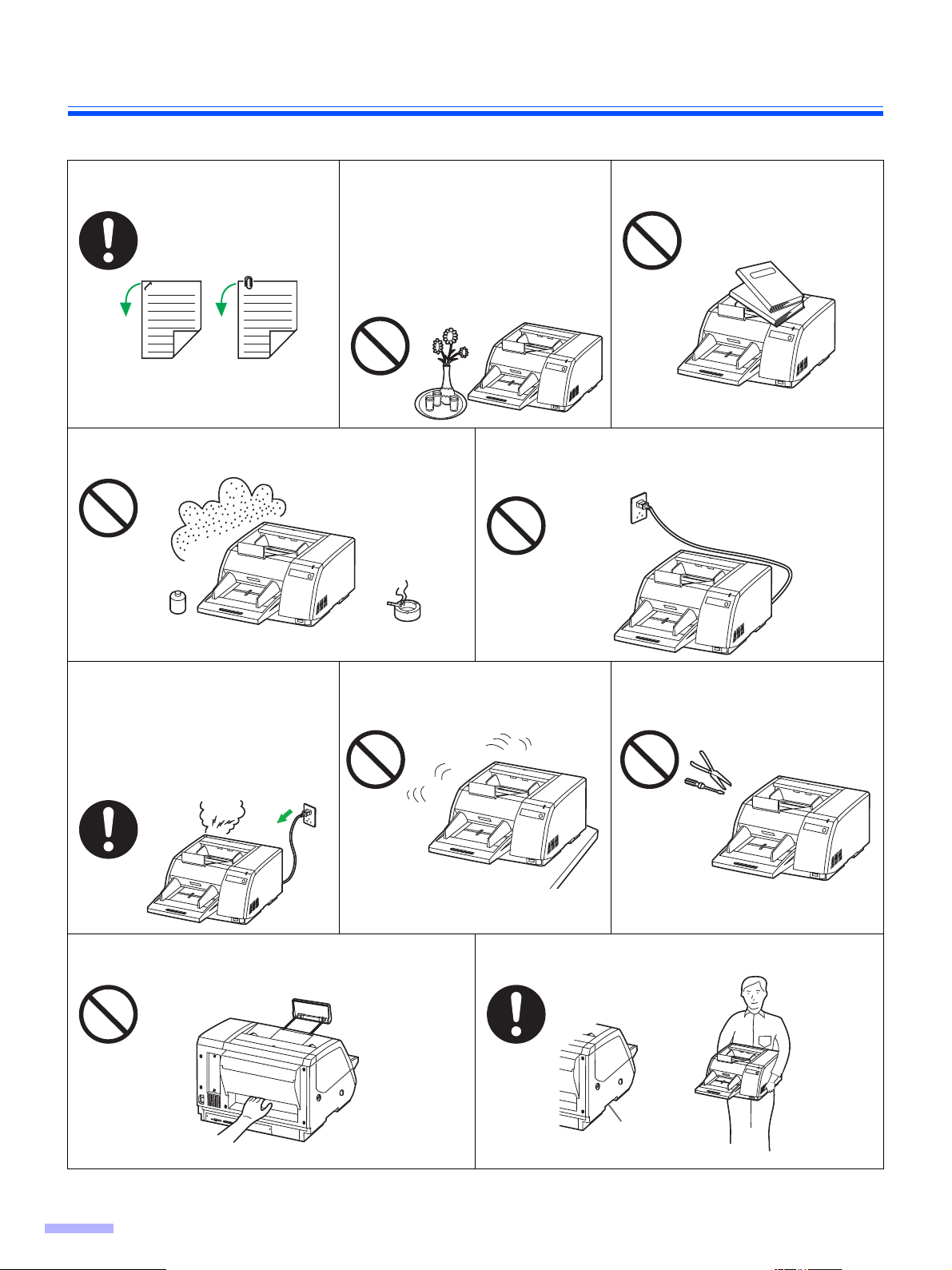
Предостережения
Для продления срока службы этого устройства мы рекомендуем Вам соблюдать следующие меры предосторожности.
Перед началом сканирования
удалите со страничек все скрепки.
Не помещайте это устройство в места с избытком дыма,
пыли, химических испарений или вибрации.
Например: растворитель
Не помещайте сосудов с жидкостью
около этого устройства.
Попадание жидкости может привести
—
к серьезному повреждению
устройства. Если это случилось,
отключите устройство, отсоедините
кабель питания и обратитесь за
помощью.
Например:
Не кладите книги, бумаги и прочие
предметы на это устройство.
Если Вы не собираетесь пользоваться этим устройством
в течение значительного периода времени, отключите
кабель питания от розетки.
Немедленно прекратите использование,
если устройство выделяет дым, сильное
тепло, ненормальный запах или необычный
шум. Эти условия могут привести к пожару
или поражению электрическим током.
Немедленно отсоедините кабель питания и
обратитесь за помощью.
Не вставляйте Ваши пальцы в заднее отверстие в
сканере.
Не помещайте устройство на
неровную или неустойчивую
поверхность.
Не разбирайте устройство.
Это приведет к аннулированию
Вашей гарантии.
При переноске аппарата, пожалуйста, удерживайте за
захваты с обеих сторон.
Захват
(С обеих сторон)
≥ При использовании устройства в условиях, далеких от оптимальных (например, в сырых местах или местах с обилием
песка), необходимо соблюдать особые меры предосторожности.
6
Page 7
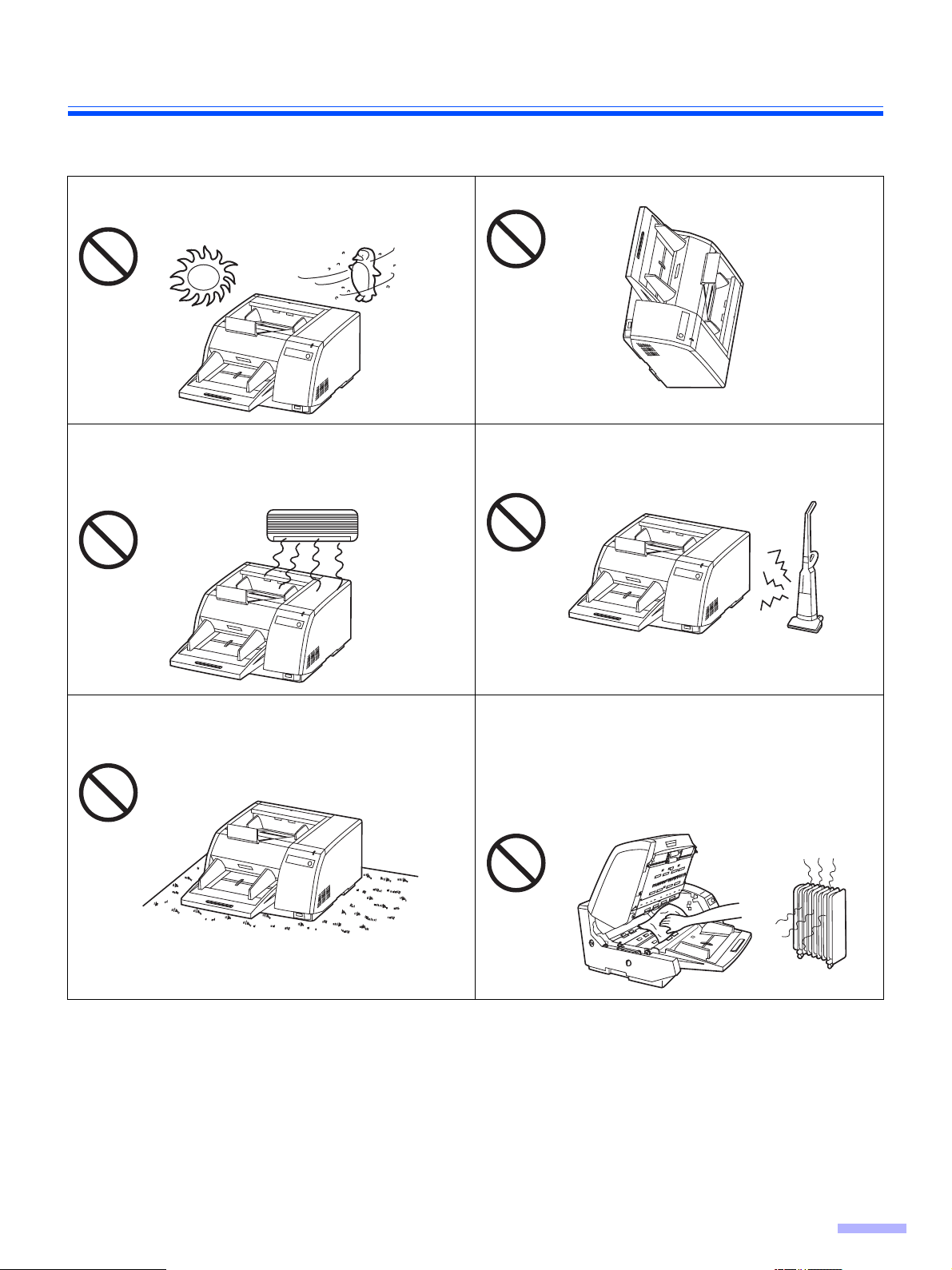
Эксплуатационная среда
Предостережения
Не устанавливайте устройство под прямые солнечные
лечи или на пути холодного сквозняка.
Жара Холод
Не устанавливайте устройство около нагревательных
приборов или выходных отверстий кондиционеров. Не
устанавливайте устройство в помещении с чрезмерно
высокой или низкой влажностью.
Не используйте устройство в вертикальном положении.
Не помещайте это устройство около других устройств,
генерирующих электромагнитные помехи.
Не ставьте устройство на ковер. (Статическое
электричество может привести к неполадкам.)
Не пейте и не вдыхайте жидкость, содержащуюся в
бумаге для чистки валиков.
Бумага для чистки валика может раздражать
чувствительную кожу, так что пользуйтесь перчатками. Не
используйте бумагу для чистки валика около
обогревателя или источников открытого огня. Это может
привести к пожару.
≥ Источник питания
≥ Используйте источник питания с напряжением, не отличающимся более чем на 10% от напряжения, указанного на
паспортной табличке, расположенной на задней части сканера.
≥ Не пользуйтесь удлинителями.
≥ Этот сканер должен быть подключен к розетке с заземлением.
≥ Не пользуйтесь подавителями помех или устройствами, защищающими от скачков напряжения.
7
Page 8
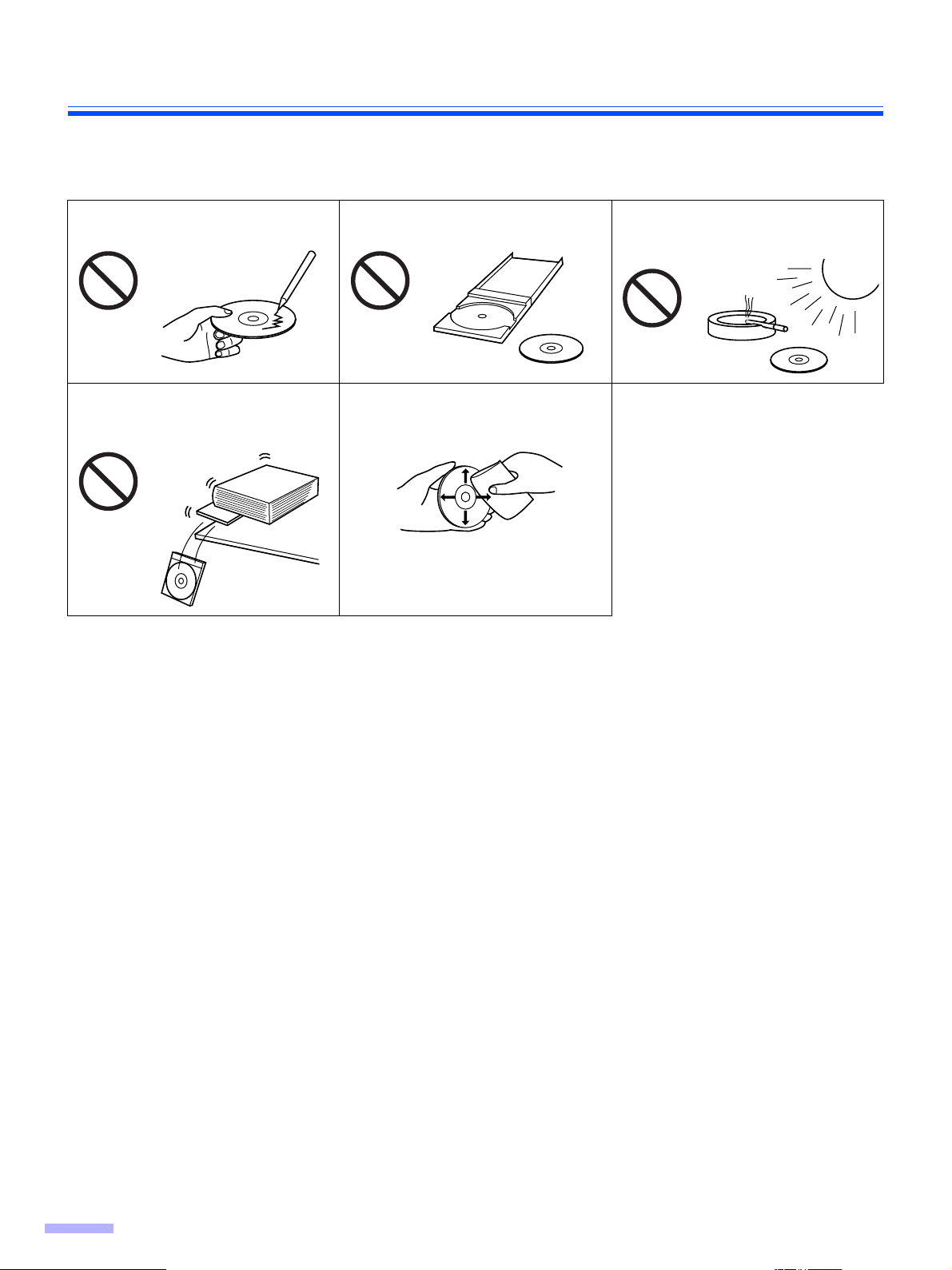
Предостережения
∫ Диск CD-ROM
Для предотвращения повреждения диска:
Не прикасайтесь к поверхности диска
и не пишите на ней.
Не помещайте тяжелых предметов
на коробку диска и не роняйте
коробку.
Не оставляйте диск отдельно от
коробки.
Для чистки диска возьмите его за
края и протрите в направлении от
центра мягкой сухой тканью.
Не храните диск под прямыми
солнечными лучами или около
источников тепла.
8
Page 9
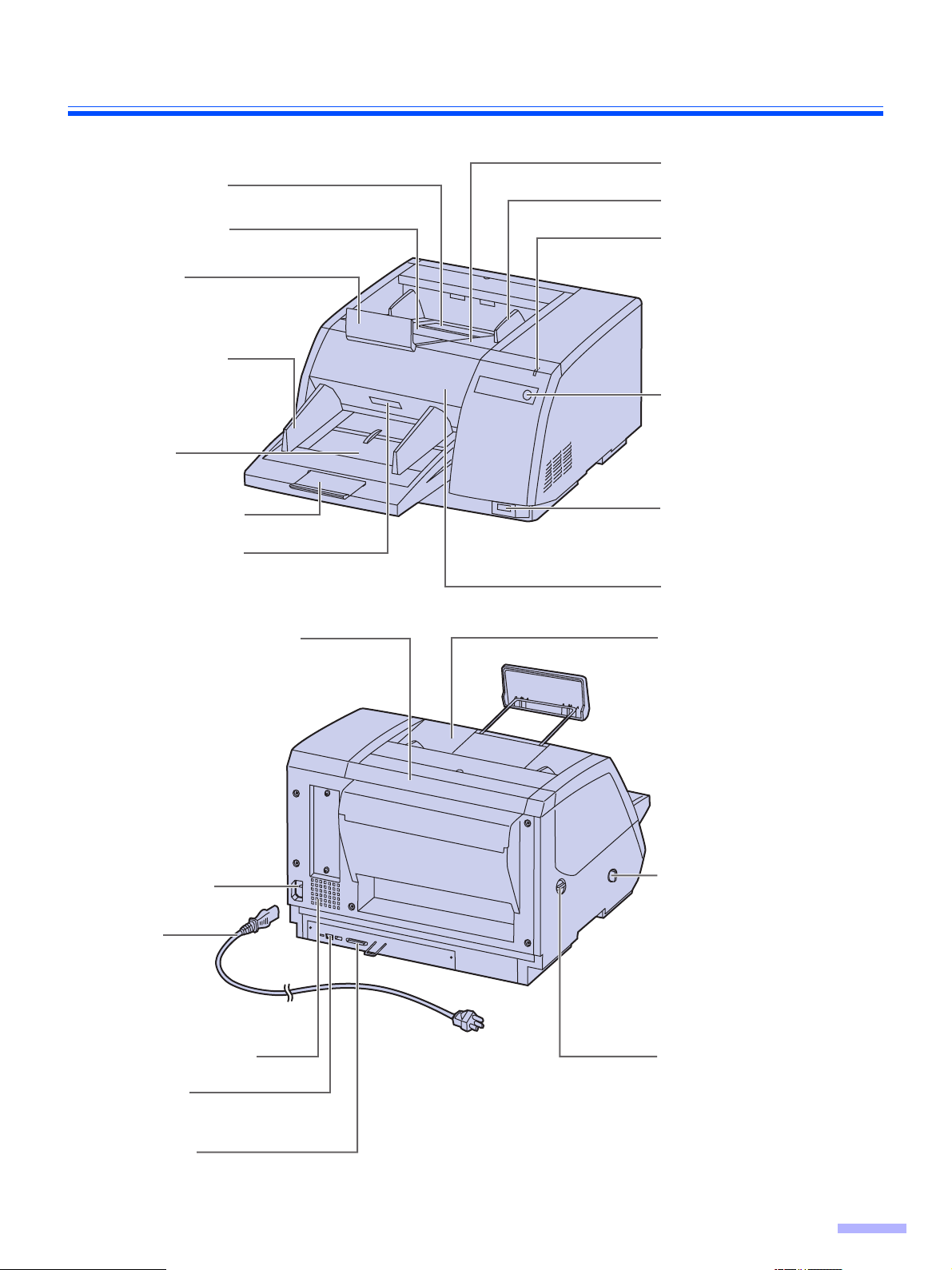
Идентификация компонентов
Дополнительный
выходной стопор
Лоток удлинения
выхода
Выходной
стопор
Направляющие
документов
Накопитель
Расширение
прыгающего лотка
Разблокировка
передней дверцы
Внутри передней дверцы.
Выходной лоток
Направляющая выхода
документа
Индикатор питания
Когда питание включено,
загорается зеленый индикатор.
Если произошла ошибка,
индикатор становится красным
(ровно горит или мигает).
Кнопка STOP/START
Используется для остановки
или начала сканирования
документа
Переключатель
питания
[ : Позиия включения
± : позиция выключения
Передняя дверца
Дверца устройства,
впечатывающего после
(Задняя дверца)
Используется для прикрепления
дополнительного блока
предварительно
впечатывающего устройства и
чернильного картриджа.
Блок предварительно
впечатывающего устройства,
установленный здесь,
называется устройством,
впечатывающим после.
Разъем для
подачи питания
Кабель
питания
Шнур питания,
показанный на
рисунке,
предназначен для
100-200 В.
Выходное отверстие
вентилятора
Разъем USB
Используется для подсоединения
блока сканера к компьютеру хоста.
Разъем SCSI
Используется для подсоединения
блока сканера к компьютеру хоста.
Дверца предварительно
впечатывающего
устройства
(Выходной лоток)
Используется для прикрепления
дополнительного блока
предварительно
впечатывающего устройства и
чернильного картриджа.
Блок предварительно
впечатывающего устройства,
установленный здесь,
называется предварительно
впечатывающим устройством.
Селектор ADF/
ручной подачи
Для предотвращения двойной
подачи подрегулируйте селектор
для правильной подачи
сканируемого документа.
(Обращайтесь к стр. 16.)
Селектор пути бумаги
Используется для изменения
направления пути сканируемого
документа (передняя сторона/
задняя сторона).
(Обращайтесь к стр. 16.)
9
Page 10
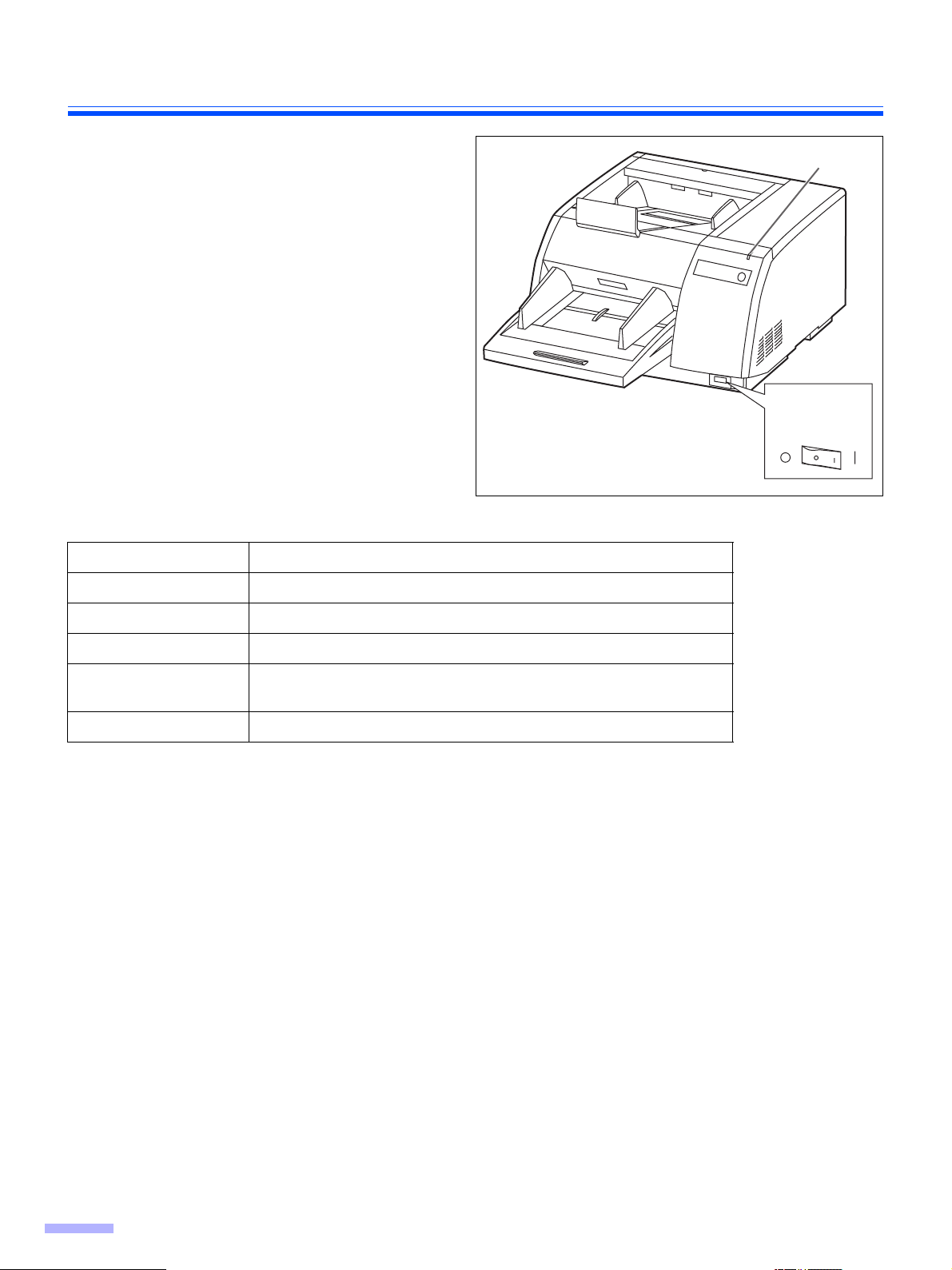
Идентификация компонентов
∫ Последовательность включения
Включите питание сканера.
1
≥ Загорится индикатор.
Включите питание компьютера после
2
того, как индикатор сканера загорится
зеленым.
≥ При подключении USB компьютер
распознает сканер автоматически, когда
включается питание сканерадаже после
включения компьютера.
∫ Об индикаторах
Индикаторы отражают состояние сканера следующим образом:
Индикатор Состояние
Зеленый Готовность к сканированию или сканирование
Индикатор
Переключатель
питания
Зеленый (мигает) Режим ожидания
Оранжевый Готовность к сканированию или сканирование с предупреждением *1
Оранжевый (мигает) Инициализация
Режим ожидания с предупреждением *1
Красный Произошел сбой *2
*1: Необходима чистка или замена валиков.
Для получения информации о замене или очистке валиков обратись к руководству по техническому обслуживанию
или к инструкции по эксплуатации (на диске CD-ROM).
*1, *2: Проверьте состояние сканера при помощи Пользовательской Утилиты.
Пользовательская Утилита записана на диске CD-ROM.
10
Page 11
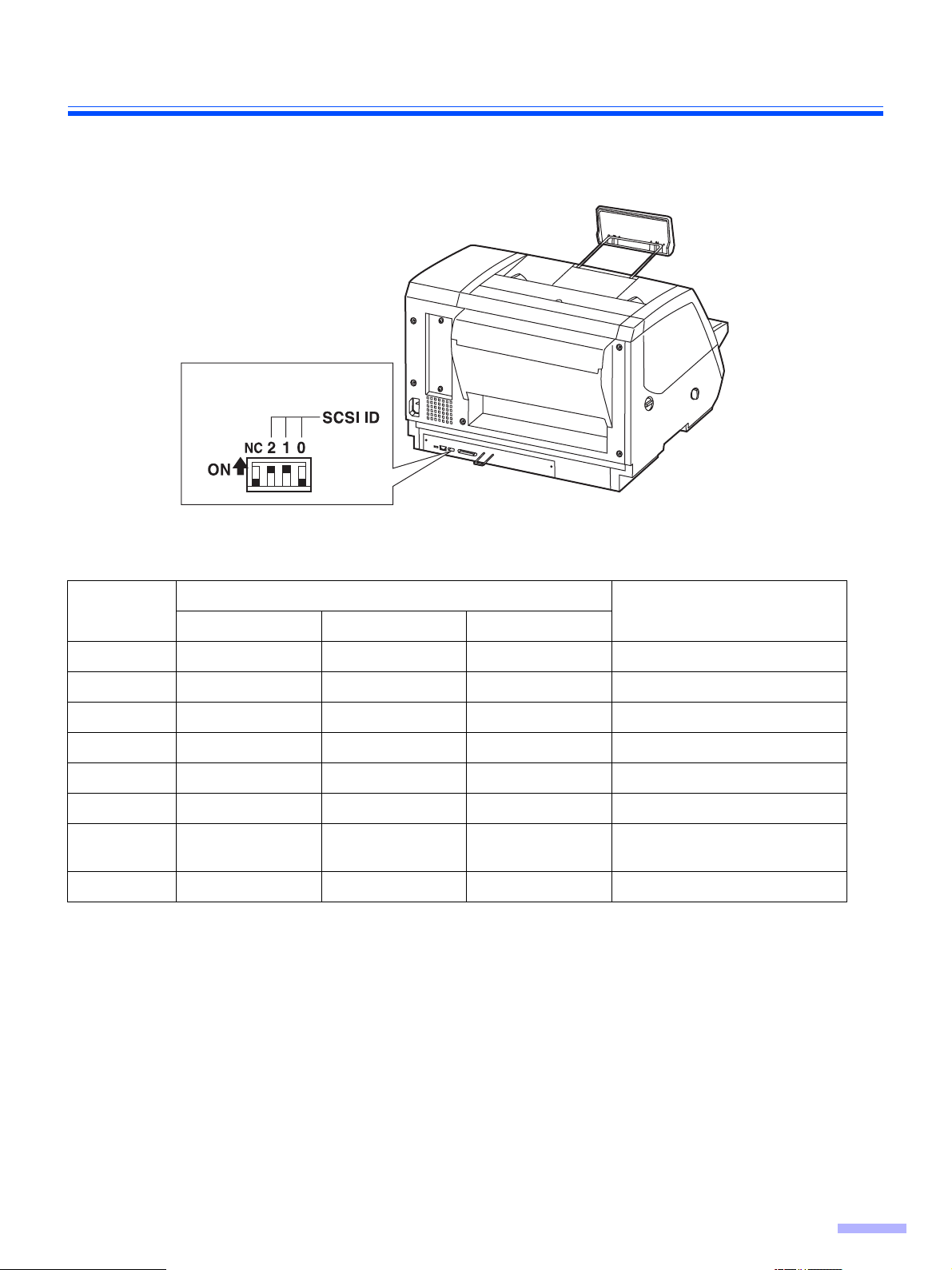
Идентификация компонентов
∫ О настройке SCSI (не требуется при подключении через USB)
При подключении сканера к цепи SCSI при помощи кабеля SCSI выполните настройку идентификационного номера
SCSI. Сканер оборудован переключателем DIP, позволяющим выбрать идентификационный номер SCSI.
Переключатель DIP
Настройка идентификационного номера SCSI
Ид. номер
#2 #1 #0
0 OFF (выключен) OFF (выключен) OFF (выключен)
1 OFF (выключен) OFF (выключен)ON (включен)
2 OFF (выключен)ON (включен) OFF (выключен)
3 OFF (выключен)ON (включен)ON (включен)
4ON (включен) OFF (выключен) OFF (выключен)
5ON (включен) OFF (выключен)ON (включен)
6ON (включен)ON (включен) OFF (выключен) Значение, установленное по
7ON (включен)ON (включен)ON (включен)
Переключатель
Замечания
умолчанию
11
Page 12
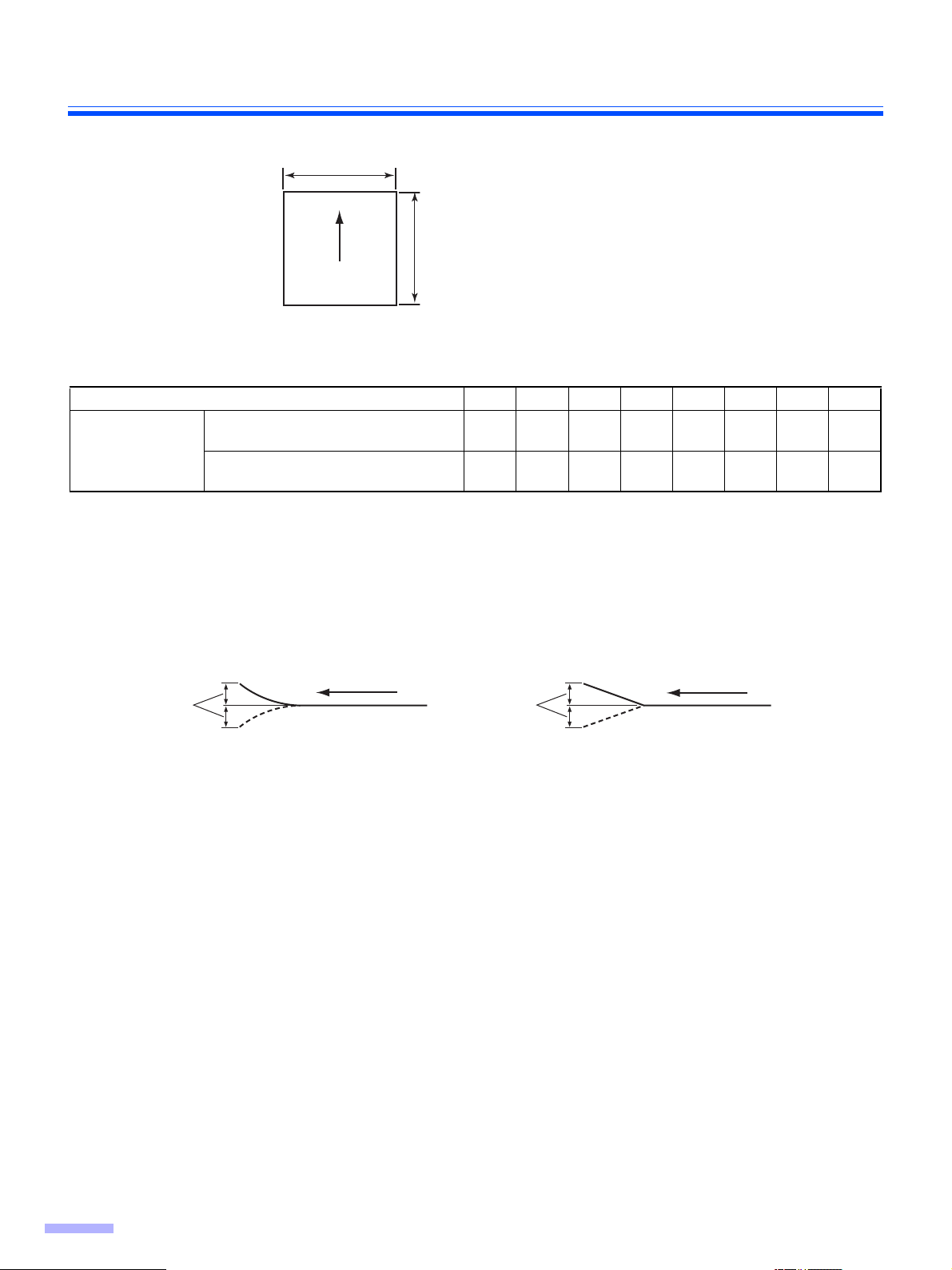
Загрузка документов
48- 297
Допустимые документы
Размер документа:
Направление
Толщина бумаги: Непрерывная подача бумаги 40-157 г/м2
Единичная подача бумаги 20-157 г/м2
Документ, меньше чем размер A7 только 157 г/м2 (42 фунта)
Максимальное количество листов, которые можно загрузить в прыгающий лоток:
г/м2 405264758090104157
Максимальное
количество
листов
≥ Каждое количество листов указывает норму для чистой бумаги.
≥ Количество листов зависит от качества бумаги. Если происходит проблема с подачей бумаги, уменьшите количество
листов документа, загружаемого в накопитель.
≥ Высота документа не должно превышать ограничительный знак на направляющей документа.
Рекомендуемая бумага: простая бумага
Ширина, меньше, чем короткая
сторона формата A4
Ширина, между короткой стороной
формата A4–A3
мм
70-431 мм
подачи
350 320 300 250 240 210 180 120
240 220 200 160 160 140 120 80
Правильное сканирование документов следующих типов может оказаться невозможным.
≥ Поврежденные или надорванные документы
≥ Искривленные, смятые или сложенные документы
Кривизна:
Менее 5 мм
≥ Продырявленные или перфорированные документы.
≥ Непрямоугольные документы или документы нестандартной формы.
≥ Копировальная бумага.
≥ Термографическая бумага.
Если сканирование не осуществляется должным образом, попробуйте следующие методы.
≥ Установите скорость подачи как "Slow" (медленная).
≥ При сканировании документов пользуйтесь ручной подачей.
≥ Установите селектор пути бумаги в ровное положение.
Направление подачи
Сгиб:
Менее 5 мм
Направление подачи
Следующие типы документов могут вызывать частое защемление бумаги и двойную
подачу.
≥ Чрезмерно гладкая или блестящая бумага, а также высокотекстурированная бумага.
≥ Бумага с копиркой.
≥ Бескопирочная бумага.
При защемлении бумаги или двойной подаче очистите валики.
При защемлении бумаги в податчике докуметов, увеличьте количество загруженных листов на прыгуне до 20.
Типы документов, которые не следует сканировать
≥ Листы ОНР, прочая пластиковая пленка, ткань, металлическая пленка.
≥ Бумаги с неровностями, например, со скрепками, ярлыками, наклейками.
≥ Документы с непросохшими чернилами.
≥ Толстые бумаги или бумаги неправильной формы, например, конверты, склеенные документы и пр.
Обязательно удалите документ из выходного лотка после того, как он будет отсканирован.
При сканировании документов разного размера может понадобиться перенумеровать отсканированные листы для
оптимальной работы.
Толстый , тонкий или важный документ должен сканироваться с помощью ручной подачи одного листа за один раз.
12
Page 13

Загрузка документов
∫ При сканировании нескольких листов
Предостережения:
≥ Пожалуйста, удалите все скрепки с документов, прежде чем начать сканирование.
≥ Изогнутые документы могут вызвать замятие бумаги или повреждение аппарата, поэтому, пожалуйста, выпрямите
документ перед сканированием.
≥ При сканировании очень важных документов подтвердите, что количество отсканированных изображений
соответствует количеству действительных страниц.
Если документы скреплены или
1
склеены, их следует разделить.
1 Разверните пачку документов для
разделения всех краев.
2 Возьмитесь за оба конца и согните
документы, как показано на
иллюстрации.
3 Для того, чтобы разгладить
документы, крепко возьмитесь за
пачку и растяните ее, как показано на
иллюстрации.
При необходимости повторите эту
процедуру.
Тщательно выровняйте документы.
2
Перед началом сканирования удалите все скрепки.
1
2
3
Отрегулируйте направляющие таким
3
образом, чтобы они были немножко
шире, чем документы.
Направляющая документа
13
Page 14

Загрузка документов
Поместите документы в накопитель со
4
стороной, которая должна быть
отсканирована, обращенной
вверх.
Затем нажмите их в
направлении стрелки до тех пор, пока
они не остановятся.
≥ Обязательно расположите документы в
накопителе так, как показано на рисунке
справа.
Количество документов не должно
превышать ограничительный знак на
направляющей документа. Это может
привести к замятию бумаги или
перекашиванию.
≥ Размер сканируемого документа отличается
для серий KV-S3065CL и KV-S3065CW.
Относительно подробностей обращайтесь,
пожалуйста, к стр. 33 “Технические
характеристики”.
≥ Для документов, не превышающих размер
A4, letter или legal, в накопитель за один раз
может быть помещено до 300 листов
бумаги 64 г/м2 (17 фунтов). Для документов,
не превышающих размер B4, A3 или ledger,
200 листов бумаги 64 г/м2 (17 фунтов).
Портретный режим
A4, LTR
Индикатор наполнения
(ограничительная отметка)
B4TA3
R
T
, L
4
A
3
A
T
4
B
A
Иллюстрация индикатора наполнения приведена
только для серии KV-S3065CW.
≥ Даже для документов размера A4, letter и
legal, максимальное количество листов
бумаги, которое может быть вставлено,
когда документ должен быть отсканирован
в режиме альбомного разворота страницы,
составляет 200, что является таким же
количество, как и для документов размера
B4, A3 и ledger. (Это количество листов,
которое подходит к ограничительному
знаку B4-A3.)
≥ В зависимости от типа бумаги документ
может проскальзывать и подаваться не
плавно. В таком случае уменьшите
количество листов документа.
Подрегулируйте направляющие
5
документа по размеру документа,
который должен быть отсканирован.
Подрегулируйте направляющие выхода
документа по размеру документа,
который выходит, если это необходимо.
Пейзажный режим
A
Направляющая выхода документа
14
A
Направляющая документа
Page 15

Загрузка документов
Когда используется длинная бумага,
6
вытяните удлиняющий лоток
накопителя из накопителя и выходной
стопор из лотка удлинения выхода.
Вы можете также удлинить лоток
удлинения выхода, если это
необходимо. (См. Рис. 1)
≥ При сканировании узких документов, как
показано ниже, вытяните вверх
дополнительный выходной стопор. (См.
Рис. 2)
Направление
сканирования
Лоток удлинения
выхода
Выходной
стопор
Удл иняю щий лоток
накопителя
Рис. 1
Дополнительный
ограничитель выхода
Рис. 2
Документ
≥ Документ из тонкой бумаги может
изгибаться и укладываться неправильно.
При сканировании тонких документов
немного поднимите дополнительный
выходной стопор, чтобы позволить
документу легко выходить. (См. Рис. 3)
Дополнительный
ограничитель выхода
Рис. 3
15
Page 16

Установки подачи бумаги
∫ Выбор пути бумаги для сканированного документа
Чтобы выбрать путь с разворотом на 180
градусов вперед, установите селектор пути
бумаги на верхнюю сторону.
Чтобы выбрать передний путь прямо назад,
установите селектор пути бумаги на нижнюю
сторону.
≥ При сканировании документов толщиной от 0,2
мм до 1 мм, таких как свернутые документы,
установите селектор пути бумаги ровно.
Селектор пути бумаги расположен с левой
стороны сканера.
Селектор пути бумаги
∫ Установка селектора ADF/ручной подачи
¥ Единичное сканирование
При сканировании одного листа или
нескольких листов установите селектор
ADF / ручной подачи в положение
“MANUAL”.
¥ Непрерывное сканирование
Положение
установки
Если часто происходит
двойная подача или при
1
2
(Стандартная
установка)
3
4
≥ Для правильного функционирования селектор
ADF/ручной подачи должен быть установлен в
правильное положение для этой установки.
≥ Если часто звучит сигнал двойной подачи,
измените положение селектора ADF / ручной
подачи.
сканировании документа с
грубой поверхностью, как в
бумаге NCR
При сканировании
нормальной бумаги
При сканировании глянцевой
бумаги или когда с
нормальной бумагой
происходит замятие бумаги
Когда происходит замятие в
узле подачи бумаги
Состояние
1
2
3
4
Селектор ADF / ручной подачи расположен с
левой стороны сканера.
≥ Если тонкая бумага (с массой бумаги, меньшей чем
50 г/м2) часто вызывает замятие бумаги в узле подачи
бумаги, следует использовать дополнительный набор
для замены валика для тонкой бумаги (KV-SS018).
ADF ADJ.
MANUAL
Селектор ADF/ручной подачи
16
Page 17

Прочее
∫ Как использовать контрольный лист и лист разделения
При использовании контрольного листа
документы за контрольным листом
сканируются в соответствии с кодом на
контрольном листе, независимо от заданных
ранее настроек.
≥ Возможно использование множественных
контрольных листов.
≥ При использовании контрольного листа
необходимо соответствующее программное
обеспечение.
≥ Контрольные листы можно распечатать с
полученного в комплекте диска CD-ROM.
Предостережения:
≥ Используйте контрольные листы одного размера
со сканируемыми документами.
≥ Если при печати контрольного леста шаблон
попал в область, отстоящую от верхнего края
документа на 25 мм, настройте принтер.
При копировании контрольного листа следите за
тем, чтобы шаблон лежал в центре копии.
≥ Следите за тем, чтобы контрольные листы не
пачкались. Не сгибайте контрольные листы - это
может восприпятствовать их работе.
≥ Относительно подробностей о контрольном
листе и листе разделения обращайтесь к разделу
3.35 Обнаружение контрольного листа и разделу
3.36 Обнаружение листа разделения файлов в
руководстве по PIE.
≥ Функции контрольного листа: Simplex (Одинарная)
Duplex (Двусторонняя)
Binary (Двойная)
Dither (Сглаживание)
Error diffusion
(Распределение
ошибок)
Dynamic Threshold
(Динамическое
определение
порогового уровня)
256 level gray (256
уровней серого)
Color (Цветная)
Функция #1-#9
Контрольный лиск
A
Документы
Код
Simplex
Документы
B
17
Page 18

Изменение настройки направляющей пластины
Вы можете выбрать цвет фона для сканирования из белого (черного) на черный (белый). Сканер поставляется с завода
установленным на черный цвет. Установка справочной пластины (B) и справочной пластины (F) должны изменяться
одновременно.
∫ Установка справочной пластины
Выключите питание.
1
Используйте Вашу руку, чтобы удержать
2
блокировку передней дверцы (1).
Затем полностью откройте переднюю
дверцу (2).
1 Используя Ваш палец, переместите
3
рычаг справочной пластины (B).
2 Используя Ваш палец, переместите
рычаг справочной пластины (F).
Цвет фона
Белый
Передняя
дверца
1
2
2
1
Разблокировка передней дверцы
(Внутри передней дверцы.)
Рычаг справочной пластины (B)
18
Черный
Рычаг
справочной
пластины (F)
2
Page 19

Закройте переднюю дверцу.
4
≥ Нажмите обе стороны передней дверцы
немного вниз, чтобы они защелкнулись на
месте.
Изменение настройки направляющей пластины
19
Page 20

Удаление застрявшей бумаги
Разорванные документы, тонкие документы или документы, которые загнуты на верхней кромке, могут вызвать замятие
бумаги. Если произошло замятие бумаги, удалите замятый лист в соответствии со следующей процедурой.
∫ Удаление замятие бумаги из сканера
Используйте Вашу руку, чтобы удержать
блокировку передней дверцы (1), откройте
переднюю дверцу (2) и вытяните вперед
Передняя
дверца
2
замятый документ.
Затем закройте переднюю дверцу.
≥ Нажмите обе стороны передней дверцы немного
вниз, чтобы они защелкнулись на месте.
∫ Удаление застраявшей бумаги из механизма вывода
Разблокировка передней дверцы (Внутри
передней дверцы.) Если замятый документ
появляется в выходной части, откройте
переднюю дверцу и вытяните документ, а
затем закройте переднюю дверцу.
≥ Нажмите обе стороны передней дверцы
медленно вниз, чтобы они защелкнулись на
месте.
Передняя
дверца
2
1
Разблокировка передней дверцы
(Внутри передней дверцы.)
Выходной путь
20
Page 21

Чистка устройства
∫ Внешняя поверхность сканера
≥ Устройство следует очищать как минимум один раз в месяц.
Отключите питание.
1
Очистите кожух при помощи мягкой
2
ткани.
≥ Слоты вставления и выхода документов
легко загрязняются, поэтому очищайте их.
Удалите грязь и пыль в выходном
3
отверстии вентилятора при помощи
щетки.
Переключатель
питания
± : Положение “OFF” (выключено)
∫ Внутренняя поверхность сканера
Очищайте устройство либо один раз в неделю, либо после сканирования 20000 листов, в зависимости от того, какое из
этих условий наступит первым.
≥ Если бумага часто застревает или подается несколько листов сразу, очистите валики, сенсоры, отражающие листы
и детекторы двойной подачи. (Обращайтесь к стр. 22–25.)
≥ Очистите крышки сенсора изображения, когда на отсканированных изображениях появляются черные или белые
полосы. (Обращайтесь к стр. 25.)
≥ Если документы, которые Вы сканируете, загрязнены, то части сканера также становятся грязными.
Для поддержания надлежащего качества сканирования часто очищайте части сканера.
≥ Крышки сенсора изображения могут быть очень горячими после непрерывного сканирования большого количества
документов.
Никогда не прикасайтесь непосредственно к крышкам сенсора изображения или окружающим его областям.
∫ Бумага для чистки валика
Вскройте упаковку по пунктирной линии и
выньте бумагу для чистки валика.
≥ Если упаковка с бумагой для чистки валика
долгое время открыта, из нее испаряется спирт.
Пожалуйста, используйте чистящую бумагу сразу
же после того, как откроете упаковку.
Пунктирная линия
§ Бумагу для чистки валика (номер модели KV-SS03) Вы можете приобрести у Вашего дилера, у
которого Вы купили сканер.
Для заказа дополнительных принадлежностей позвоните Вашему дилеру.
21
Page 22

Чистка устройства
∫ Очищение валиков
Отключите питание.
1
Используйте Вашу руку, чтобы удержать
2
блокировку передней дверцы (1),
откройте переднюю дверцу (2) и
вытяните вперед замятый документ.
Затем закройте переднюю дверцу.
Передняя
дверца
2
2
1
Разблокировка передней дверцы
(Внутри передней дверцы.)
22
Page 23

Чистка устройства
Используйте бумагу для очистки
3
валиков (KV-SS03), чтобы удалить
грязь с поверхностей всех валиков.
≥ При стирании грязи удерживайте валики
для предотвращения их вращения.
Вытрите валики полностью вокруг с одного
конца до другого в направлениях стрелок,
показанных на рисунке справа.
≥ Выполните очищение валика торможения
только в левом направлении. Если очищать
в правом направлении, валик может
соскользнуть с правильного положения.
≥ При очищении валиков сзади нижней
крышки сенсора изображения (валики
части A) не прикасайтесь к кончику
пластмассового указателя (черный) сзади
аппарата.
Установите селектор пути бумаги как
показано ниже.
Когда кончик указателя поднят, то кончик
может вызвать травму.
Селектор
пути бумаги
Для очищения валика потяните ремень в
направлении стрелки, чтобы повернуть валики.
Крышки сенсора
изображения
Управляющие
валики
A
Указатель
Управляющие
Ремень
валики
Валик подачи бумаги
Валики отделения
Свободные валики
Свободные валики
Валики
замедления
Управляющие
валики
Свободные
валики
Селектор пути бумаги расположен с
левой стороны сканера.
Предупреждение:
Когда кончик указателя поднят, кончик может
вызвать травму.
Селектор
пути бумаги
Указатель
≥ Крышки сенсора изображения могут быть
очень горячими после сканирования
большого количества документов.
Никогда не прикасайтесь непосредственно
к крышкам сенсора изображения или
окружающим его областям.
Валики транспортера
Свободные валики
Вид с левой стороны
≥ Вытрите в направлении стрелок.
Другие валики Валики замедления
23
Page 24

Чистка устройства
Закройте переднюю дверцу.
4
≥ Нажмите обе стороны передней дверцы
немного вниз, чтобы они защелкнулись на
месте.
Очистите счетчик очищения валиков с
5
помощью пользовательской утилиты.
≥ Щелкните кнопку [Clear Counter] для [After
Clean Roller] с пользовательской утилиты.
∫ Очистите сенсоры, отражатели, детекторы двойной подачи и крышки
сенсора изображения
Отключите питание.
1
Используйте Вашу руку, чтобы удержать
2
блокировку передней дверцы (1),
откройте переднюю дверцу (2) и
вытяните вперед замятый документ.
Затем закройте переднюю дверцу.
Передняя
дверца
2
2
1
Разблокировка передней дверцы
(Внутри передней дверцы.)
24
Page 25

Чистка устройства
Очистите крышку сенсора изображения
3
с помощью бумаги для очистки валиков.
Затем удалите грязь на сенсорах,
отражателях и детекторах двойной
подачи с помощью прилагаемой
воздуходувки.
≥ При очистке нижней крышки сенсора
изображения не прикасайтесь к кончику
пластмассового указателя (черный) сзади
аппарата.
Если селектор пути бумаги установлен на
нижнюю сторону, это может привести к
травме.
Селектор
пути бумаги
Указатель
≥ Крышки сенсора изображения могут быть
очень горячими после сканирования
большого количества документов.
Никогда не прикасайтесь непосредственно
к крышкам сенсора изображения.
Сенсор
перекашивания
Сенсор старта
Указатель
Крышка сенсора
изображения (B)
Вид с левой стороны
Сенсор ожидания
Детектор двойной подачи
Сенсор
перекашивания
Крышка сенсора
изображения (F)
Отражатель
Сенсор бумаги
Детектор двойной
подачи
Отражатель
Закройте переднюю дверцу. (См.
4
рисунок в пункте 4 на стр. 24.)
≥ Нажмите обе стороны передней дверцы
немного вниз, чтобы они защелкнулись на
месте.
Сенсор замятия бумаги
Отражатели
≥Как очистить сенсоры, отражатели и
детекторы двойной подачи
Удалите кисть из продающегося отдельно
обдувающего приспособления и сдуйте грязь.
Обдувающее
Сенсоры или
датчики
приспособление
25
Page 26

Замена расходных материалов
∫ Замена блока валика подачи бумаги
Выключите питание и отсоедините шнур
1
питания.
± : Положение “OFF” (выключено)
Переключатель
питания
Используйте Вашу руку, чтобы удержать
2
блокировку передней дверцы (1),
откройте переднюю дверцу (2) и
вытяните вперед замятый документ.
Затем закройте переднюю дверцу.
Поместите Ваш палец на ось
3
блокировки валика подачи бумаги и
потяните его по направлению к Вам,
чтобы удалить блокировку валика
подачи бумаги из магнита (1).
Нажмите вниз зеленые рычаги и
удалите модуль валика подачи бумаги
из сканера, удерживая зеленые рычаги.
(2)
≥ Система блокировки валика подачи бумаги
прикреплена с помощью магнита.
≥ При перемещении зеленых рычагов не
прилагайте давление ни в каком
направлении, отличном от указанных
стрелками. Они могут сломаться.
Передняя
дверца
2
2
1
Разблокировка передней дверцы
(Внутри передней дверцы.)
Рычаг блокировки валика подачи бумаги
Зеленые рычаги
26
Page 27

Откройте дополнительный набор “Roller
4
Exchange Kit (KV-SS017)”, и достаньте
новый модуль валика подачи бумаги.
Установите новый модуль валика
5
подачи бумаги с механизмом
управления на левой стороне и
подшипниками с направляющих пазах
на боковой раме на сканере. (1)
Затем нажмите зеленые рычаги на
обоих концах до тех пор, пока они не
защелкнутся на месте. (2)
≥ Совместите модуль валика подачи бумаги с
подшипниками и направляющими пазами, а
затем прикрепите его.
Замена расходных материалов
Нажмите блокировку валика подачи
6
бумаги и он прикрепится с помощью
магнита к раме. (3)
≥ При прикреплении блокировки валика
подачи бумаги к раме не повредите валик.
Предостережение:
Не закрывайте переднюю дверцу, пока
блокировка валика подачи бумаги полностью
не установлена, или валик подачи бумаги
может повредиться.
≥ Сейчас Вы закончили прикрепление
модуля валика подачи бумаги.
Для продолжения замените модуль валика
замедления в соответствии со следующей
процедурой. (Модуль валика замедления
расположен на транспортере.)
Подшипник
Зеленые рычаги
Боковая рама
Рычаг блокировки валика подачи бумаги
Зеленые рычаги
27
Page 28

Замена расходных материалов
∫ Замена модуля валика замедления
Потяните и откройте транспортер по
7
направлению к Вам, используя выемку
на правой стороне.
≥ Когда транспортер тянется по направлению
к Вам, будет высвобожден механизм
остановки с защелкиванием.
≥ При открывании транспортера будьте
внимательны, чтобы проколоть Ваш палец
о выемку.
Выемка
Транспортер
Потяните правую сторону оси в
8
направлении стрелки и удерживайте ее
там. (1)
Потяните модуль валика торможения в
направлении стрелки (2), и затем
удалите его.
2
1
Ось
Модуль валика замедления
28
Page 29

Достаньте новый модуль валика
9
замедления из дополнительного “Roller
Exchange Kit (KV-SS017)”.
Замена расходных материалов
10
Потяните правую сторону оси в
направлении стрелки и удерживайте ее
там. (1)
Прикрепите новый модуль валика
замедления, как показано на рисунке
справа (2), а затем верните правую
сторону оси в направлении стрелки. (3)
≥ Проверьте, что шпилька A и шпилька B
правильно вставлены в их пазы.
≥ Прикрепите модуль валика замедления так,
чтобы паз A находился на левой стороне.
Паз A
Модуль валика замедления
2
Шпилька A
1
Ось
3
Паз B
Шпилька B
Когда шпилька неправильно вставлена в паз,
это может привести к двойной подаче или
замятию бумаги.
29
Page 30

Замена расходных материалов
11
12
Удерживайте транспортер обеими
руками и закройте транспортер,
нажимая его в аппарат.
≥ Когда транспортер закрыт, будет
функционировать механизм остановки с
защелкиванием.
Предостережение:
Если транспортер закрыт неправильно и
закрыта передняя дверца, транспортер может
быть сломан.
Закройте переднюю дверцу.
≥ Нажмите обе стороны передней дверцы
немного вниз, чтобы они защелкнулись на
месте.
Выемка
Транспортер
13
Очистите счетчик очищения валиков с
помощью пользовательской утилиты.
≥ Щелкните кнопку [Clear Counter] для [After
Replace Roller] с пользовательской
утилитой.
30
Page 31

Настройка цветовой тональности
¥ В чем заключается цель настройки цветовой тональности?
Настройкой тональности называется процесс, при котором вариации распределения количества света от ламп
транформируются в фиксированный вывод в пределе диапазона сканирования. Этот процесс может быть выполнен при
помощи Пользовательской Утилиты, которая использует для настройки специальную бумагу, поставляемую в комплекте
с этим сканером.
¥ Когда требуется настройка цветовой тональности
Настройку требуется выполнить, когда цвета в разных областях изображения различаются по интенсивности, или при
улучшении качества изображения даже после того, как внутри сканера нет оригинала.
¥ Прежде чем начать настройку цветовой тональности
Перед выполнением будьте абсолютно уверены, что Вы тщательно очистили крышку сенсора изображения (F). Крышка
сенсора изображения (B) так же, как и путь транспортировки и управляющие валики блока сканера.
Если настройка цветовой тональности выполняется, когда эти детали загрязнены, устранить полосы, образующиеся на
изображении, будет невозможно.
¥ Процедура настройки цветовой тональности
1. Запустите Пользовательскую Утилиту.
2. Щелкните на “User Shading” в основном меню и выполните инструкции, приведенные на экране. Для
получения более подробной информации ознакомьтесь с разделом 4.6 руководства для
Пользовательской Утилиты.
¥ Предостережение
Если после выполнения регулировки затенения отсканированные изображения все еще в полосах, и если эти линии не
исчезают даже после очистки областей крышки сенсора изображения, это означает, что затенение компенсировано
недостаточным образом. Очистите части еще раз, а затем выполните с регулировкой затенения.
31
Page 32

Инструкции по повторной запаковке
Мы настоятельно рекомендуем Вам сохранить исходную упаковку и все упаковочные материалы. При появлении
необходимости в транспортировке устройства, пожалуйста, выполните следующие инструкции.
≥ Пользуйтесь исходной упаковкой и всеми исходными упаковочными материалами.
≥ Неправильная упаковка сканера может привести к затратам на ремонт устройства.
≥ Сканер должен располагаться в горизонтальном положении.
Необходимые материалы:
≥ Исходная упаковка сканера и упаковочные материалы
≥ Липкая лента и ножницы
Отсоедините сканер от электрической розетки и кабеля интерфейса.
1
Сложите пластмассовую часть выходного стопора и поместите ограничитель выхода в
2
лоток удлинения выхода. Задвиньте лоток удлинения выхода в дверцу предварительно
впечатывающего устройства, если он вытаскивается.
Откройте дверцу предварительно впечатывающего устройства и закрутите винт.
3
Дверца предварительно впечатывающего
устройства
Винт
Упакуйте сканер.
4
≥ CD-ROM 1 штука
Инструкции по эксплуатации
Драйверы
Кабель питания
Кабель USB 2.0
≥ Обдувающее
приспособление
Соединение
≥ Руководство по установке
≥ Руководство по техническому
обслуживанию
≥ Бумага для чистки валика (3 шт)
≥ Таблица полутонов
32
Page 33

Технические характеристики
Объект
Сканер
Номер модели
Режим сканирования Двусторонний
Передняя сторона : CIS (цветной датчик изображения
Метод сканирования
Ширина сканирования 227 мм 302 мм
Скоростьсканирования
Разрешение
Градация тональности
Управление изображением
Сжатие MH (G3), MR, MMR (G4), JPEG
контактного типа)
Задняя сторона : CIS (цветной датчик изображения контактного
типа)
Одностороннее сканирование :
Двустороннее сканирование :
Главное направление сканирования :100~600 dpi (с шагом 1 dpi)
Дополнительное направление сканирования :100~600 dpi (с
шагом 1 dpi)
(Такая же, как и основное направление сканирования)
Оптическое разрешение : 600 dpi.
Двуцветный режим, полутоновый режим (8 бит), 64 ступенчатый
(размытый) режим, режим диффузии ошибок
Улучшен ие изображения, Динамическая работа с пороговым
уровнем, Автоматическое разделение, Инвертирование, Баланс
белого по листу
KV-S3065CL KV-S3065CW
Примерно 65 стр/мин (Letter, загрузка продольная, 200 dpi)
Примерно 60 стр/мин (A4, загрузка продольная, 200 dpi)
Примерно 60 стр/мин (Letter, загрузка продольная, 200 dpi)
Примерно 55 стр/мин (A4, загрузка продольная, 200 dpi)
Уст ройст во
Размер*48 х 70 мм до 297 х 431 мм
Одиночная подача бумаги от 0.025 до 0.2 мм (от 1.0 до 7.9 мил)
Толщина
Бумага
Вес
Емкость прыгающего лотка
Внешние габариты
(Ширина х Глубина х Высота)
Масса (Вес)24 кг
Требования к питанию
Максимальная
(при
сканировании)
Потребляемая
мощность
Минимальная
(в режиме
ожидания)
В режиме сна
Непрерывная подача бумаги от 0.06 до 0.2 мм (от 2.4 до 7.9 мил)
Одиночная подача бумаги от 20 до 157 г/ м2
Непрерывная подача бумаги от 40 до 157 г/ м2**
Меньше, чем размер A7: только 157 г/м2
Меньше, чем портрет A4: 300 листов (64 г/ м2)
Шире, чем Letter/портрет A4: 200 листов (64 г/м2)
495 х 575 х 288 мм
Переменный ток 100-120 В, 50/60 Гц
Переменный ток 220-240 В, 50/60 Гц
1.4 А (Переменный ток 100-120 В)
0.6 А (Переменный ток 220-240 В)
0.6 А (Переменный ток 100-120 В)
0.3 А (Переменный ток 220-240 В)
8 W (Переменный ток 100-120 В)
8 W (Переменный ток 220-240 В)
Примечание: 1 мил = 1/1000 дюйма
* Размер сканирования зависит от памяти, установленной в сканере. Относительно подробностей обращайтесь к
руководству по PIE.
** Для сканирования тонкой бумаги (с массой бумаги, меньшей чем 50 г/м2), рекомендуется дополнительный набор для
замена валика для тонкой бумаги.
33
Page 34

Технические характеристики
Объект
Условия
эксплуатации
Условия
хранения
Дополнительные
принадлежности
Номер модели
Рабочая температура и
влажность
Температура и влажность
хранения
Набор для замены валика (KV-SS017)
Набор для замены валика для тонкой бумаги (KV-SS018)
Блок выходных данных (KV-SS014)
Чернильный картридж (KV-SS021)
Бумага для чистки валика (KV-SS03)
от 15 °C до 30 °C
от 0 °C до 35 °C
KV-S3065CL KV-S3065CW
34
Page 35

Выявление неисправностей
Если при эксплуатации этого устройства Вы столкнулись с затруднениями, ознакомьтесь с приведенной ниже таблицей и
проверьте состояние сканера при помощи Пользовательской Утилиты. Если неполадка не устраняется, отключите
устройство, отсоедините кабель питания и обратитесь за помощью.
Симптом Возможная причина Устранение
Откройте дверцу предварительно
Передняя дверца не может
быть открыта.
Винт не ослаблен.
впечатывающего устройства и ослабьте
винт. (Обращайтесь к инструкции по
установке на стр. 19.)
При включении питания не
загорается индикатор.
Компьютер не распознает
сканер.
Подключение
SCSI
Подключение
USB
Кабель питания не подключен. Тщательно подключите кабель питания.
Проблема с подачей питания. Отсоедините сканер от сети и
обратитесь за помощью.
Сканер не подключен должным образом
к компьютеру.
Сканер не зарегистрирован должным
образом.
Компьютер не распознает карту SCSI.
Для сканера и другого устройства
используется один и тот же иденти
фикационный номер.
Сканер был включен после включе ния
компьютера.
Интерфейс USB компьютера не
установлен должным образом.
Сканер подключен через разветви тель
USB.
Подключите кабели должным образом.
Удали те драйвер сканера с компьютера.
Зарегистрируйте сканер снова (см. стр.
15 и 17 в Инструкции по Уста новк е).
Убедитесь в правильности установ ки
карты SCSI на Вашем компью тере при
помощи программы управления этим
устройством. Обратитесь на стр. 15
Инструкции по Установке.
Каждому устройству SCSI должен быть
присвоен уникальный иденти
фикационный номер (см. стр.
Отключите компьютер. Включите сканер,
а затем снова включите компьютер.
Убедитесь в правильности установ ки
интерфейса USB на Вашем компьютере
при помощи програм мы управления
этим устройством.
Не подключайте сканер через
разветвитель USB.
11).
Медленное сканирование при
подключении через USB.
Документ помещен в
приемный лоток, но сканер не
начинает сканирование.
Используется кабель без логотипа High-
Speed.
Сканер подключен через интерфейс
USB 1.1.
Документ загружен неправильно.
Датчик не может обнаружить документ,
поскольку край документа загнут.
Воспользуйтесь кабелем с логоти пом
High-Speed.
Подключите сканер через интер фейс
USB 2.0.
Загрузите документ правильно
(см. стр.
Разгладьте документ и загрузите его
снова.
12–15).
35
Page 36

Выявление неисправностей
Симптом Возможная причина Устранение
Часто имеет место двойная
подача или перекос
документов, или сканер
прекращает загрузку
документов во время
сканирования.
Часто происходит замятие
бумаги.
Отсканированное
изображение наклонено.
Сканируется пустое
изображение.
Валики загрязнились. Очистите все валики (см. стр.
Используется мятый или загнутый
документ.
Документ изогнут или сложен.
Сканируется документ неправильной
формы.
Длина документа менее 70 мм.
Селектор ADF / ручной подачи
установлен в неправильном положении.
Направляющие документа не отрегу
лированы под размер документа.
Сканируемый документ установлен в
лоток неровно.
Документ загружен вверх ногами.
Разгладьте документ и загрузите его
снова (см. стр.
Выпрямите документ и после этого
загрузите его еще раз после
уменьшения страниц.
Сделайте копию документа на
соответствующей бумаге (см. стр.
осуществите сканирование копии.
Сделайте копию документа на бумаге
соответствующего размера и
осуществите сканирование копии
(см. стр.
Правильно установите селектор ADF/
ручной подачи. (см. стр.
Настройте направляющие в соот
ветствии с размером документа.
Загрузите документ правильно
(см. стр.
26 и 28).
12).
16)
14).
22).
12) и
На сканируемом изображении
появляются вертикальные
полосы.
Сканируемое изображение
отлича ется неравномерной
плотностью.
Цвет сканируемого
изображения сильно
отличается от цвета исходного
документа.
На сканируемом изображении
появляются черные точки или
шум.
На изображении появляется
муар, например, в виде полос
или волн.
Крышки сенсора изображения
загрязнены.
Крышки сенсора изображения
загрязнены.
Свет распределяется неровно.
Неправильно настроен монитор. Настройте монитор.
Крышки сенсора изображения
загрязнены.
Это вызвано особенностями печати
документа и разрешением сканиро
вания.
Очистите крышки сенсора изображения.
(см. стр.
Очистите крышки сенсора изображения.
(см. стр.
Настройте цветовую тональность.
Пожалуйста, обратитесь к разделу 4.6
руководства по Пользовательс кой
Утилите.
Очистите крышки сенсора изображения.
(см. стр.
Пожалуйста, измените разрешение и
попробуйте провести сканирова ние
снова.
25)
25)
25)
36
Page 37

Алфавитный указатель
Cтраница Cтраница
C
CD-ROM . . . . . . . . . . . . . . . . . . . . . . . . . 1, 8
CPU . . . . . . . . . . . . . . . . . . . . . . . . . . . . . . 2
E
Energy Star. . . . . . . . . . . . . . . . . . . . . . . . . 2
Б
Блок выходных данных . . . . . . . . . . . . . 34
Боковая рама . . . . . . . . . . . . . . . . . . . . . 27
Бумага для чистки валика . . . . . . 4, 21, 34
В
Валик подачи бумаги . . . . . . . . . . . . . . . 23
Валики замедления . . . . . . . . . . . . . . . . 23
Валики отделения. . . . . . . . . . . . . . . . . . 23
Валики транспортера . . . . . . . . . . . . . . . 23
Выемка. . . . . . . . . . . . . . . . . . . . . . . . 28, 30
Выходное отверстие вентилятора. . . . . . 9
Выходной лоток. . . . . . . . . . . . . . . . . . . . . 9
Выходной путь. . . . . . . . . . . . . . . . . . . . . 20
Выходной стопор . . . . . . . . . . . . . . . . 9, 15
Выявление неисправностей. . . . . . . . . . 35
З
Загрузка документов . . . . . . . . . . . . . . . 12
Замена расходных материалов . . . . . . 26
Замечания. . . . . . . . . . . . . . . . . . . . . . . . . 4
Зеленые рычаги . . . . . . . . . . . . . . . . . . . 26
И
Индикатор . . . . . . . . . . . . . . . . . . . . . . . . 10
Индикатор наполнения
(ограничительная отметка) . . . . . . . . . . 14
Индикатор питания. . . . . . . . . . . . . . . . . . 9
Инструкции по повторной запаковке . . 32
Интерфейс . . . . . . . . . . . . . . . . . . . . . . . . 2
К
Кабель питания . . . . . . . . . . . . . . . . . . . . 9
Кнопка STOP/START . . . . . . . . . . . . . . . . 9
Крышка сенсора изображения (F). . . . . 25
Л
Лоток удлинения выхода. . . . . . . . . . 9, 15
М
Д
Дверца предварительно
впечатывающего. . . . . . . . . . . . . . . . . . . . 9
Дверца устройства,
впечатывающего после . . . . . . . . . . . . . . 9
Детектор двойной подачи . . . . . . . . . . . 25
Дополнительные принадлежности . . . . 34
Дополнительный выходной стопор . . . . . 9
Дополнительный ограничитель
выхода . . . . . . . . . . . . . . . . . . . . . . . . . . . 15
Допустимые документы . . . . . . . . . . . . . 12
Модуль валика замедления . . . . . . 28, 29
Н
Набор для замены валика. . . . . . . . . . . 34
Накопитель . . . . . . . . . . . . . . . . . . . . . . . . 9
Направляющая выхода документа. . . . . 9
Направляющая документа . . . . . . . . . . 13
Направляющие документов . . . . . . . . . . 9
Настройка идентификационного
номера SCSI . . . . . . . . . . . . . . . . . . . . . . 11
Настройка цветовой тональности. . . . . 31
37
Page 38

Алфавитный указатель
Cтраница Cтраница
О
Обдувающее приспособление. . . . . . . . 25
Объемпамяти . . . . . . . . . . . . . . . . . . . . . . 2
Операционная система . . . . . . . . . . . . . . 2
Отражатель . . . . . . . . . . . . . . . . . . . . . . . 25
П
Пейзажный режим. . . . . . . . . . . . . . . . . . 14
Передняя дверца . . . . . . . . . . 9, 18, 20, 24
Переключатель DIP . . . . . . . . . . . . . . . . 11
Переключатель питания. . . . . 9, 10, 21, 26
Подключение SCSI . . . . . . . . . . . . . . . . . . 2
Подключение USB . . . . . . . . . . . . . . . . . . 2
Портретный режим . . . . . . . . . . . . . . . . . 14
Предостережения . . . . . . . . . . . . . . . . . . . 6
Р
Т
Технические характеристики. . . . . . . . . 33
Транспортер . . . . . . . . . . . . . . . . . . . 28, 30
У
Удлиняющий лоток накопителя . . . . . . 15
Указатель . . . . . . . . . . . . . . . . . . . . . . . . 23
Управляющие валики. . . . . . . . . . . . . . . 23
Условия эксплуатации . . . . . . . . . . . . . . 34
Ч
Чернильный картридж . . . . . . . . . . . . . . 34
Чистка устройства . . . . . . . . . . . . . . . . . 21
Разблокировка передней
дверцы . . . . . . . . . . . . . . . . 9, 18, 20, 24, 26
Разъем SCSI . . . . . . . . . . . . . . . . . . . . . . . 9
Разъем USB. . . . . . . . . . . . . . . . . . . . . . . . 9
Разъем для подачи питания . . . . . . . . . . 9
Расширение прыгающего лотка. . . . . . . . 9
Ремень. . . . . . . . . . . . . . . . . . . . . . . . . . . 23
Рычаг блокировки валика подачи
бумаги . . . . . . . . . . . . . . . . . . . . . . . . 26, 27
Рычаг справочной пластины (B) . . . . . . 18
Рычаг справочной пластины (F) . . . . . . 18
С
Свободные валики . . . . . . . . . . . . . . . . . 23
Селектор ADF/ручной подачи . . . . . . 9, 16
Селектор пути бумаги. . . . . . . . . . 9, 16, 23
Сенсор бумаги. . . . . . . . . . . . . . . . . . . . . 25
Сенсор замятия бумаги . . . . . . . . . . . . . 25
Сенсор ожидания . . . . . . . . . . . . . . . . . . 25
Сенсор перекашивания . . . . . . . . . . . . . 25
Сенсор старта . . . . . . . . . . . . . . . . . . . . . 25
Системные требования . . . . . . . . . . . . . . 2
38
Page 39

Matsushita Electric Industrial Co., Ltd.
http://www.panasonic.co.jp/global/
© 2004 Panasonic Communications Co., Ltd. All Rights Reserved.
R-050415
